Что делать, если не работают уведомления на iPhone?
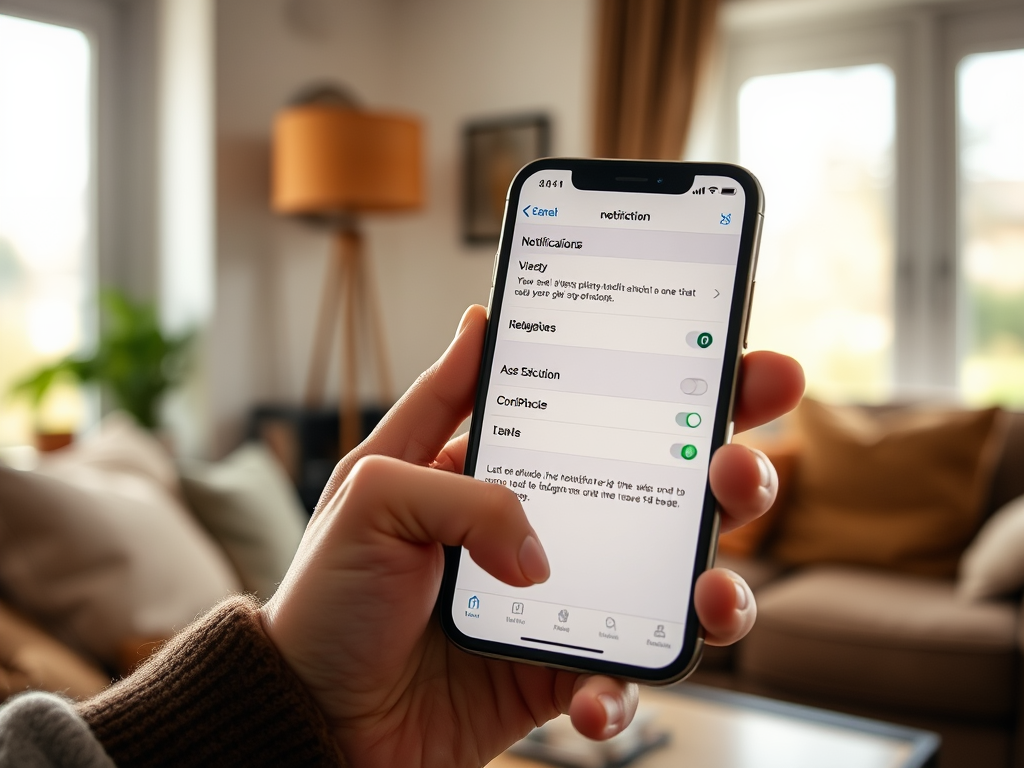
Если уведомления на вашем iPhone не работают, это может быть связано с несколькими причинами, включая ошибки настроек, сбои в приложениях или проблемы с системой. В этой статье мы рассмотрим основные шаги, которые помогут вам решить эту проблему и восстановить функциональность уведомлений на вашем устройстве.
Проверьте настройки уведомлений

Первым делом, при проблемах с уведомлениями, стоит проверить настройки вашего устройства. Обычно пользователи могут случайно отключить уведомления для отдельных приложений. Чтобы проверить это, выполните следующие действия:
- Откройте “Настройки” на вашем iPhone.
- Найдите раздел “Уведомления”.
- Выберите приложение, для которого не приходят уведомления.
- Убедитесь, что переключатель “Разрешить уведомления” включен.
- Настройте стиль уведомлений (баннеры, звуки и значки).
После выполнения этих шагов проверьте, начали ли приходить уведомления. Если нет, переходите к следующему пункту.
Проверьте режим “Не беспокоить”

Режим “Не беспокоить” может быть причиной отсутствия уведомлений. Этот режим отключает все входящие уведомления и звонки. Чтобы проверить, активирован ли этот режим, выполните следующие шаги:
- Проведите пальцем вниз от верхнего правого угла экрана, чтобы открыть Центр управления.
- Посмотрите, не активирован ли значок луны, который обозначает режим “Не беспокоить”.
- Если он включен, просто коснитесь значка, чтобы отключить режим.
После этого проверьте снова, приходят ли уведомления. Если проблема остается, следует рассмотреть и другие возможные причины.
Иногда простая перезагрузка устройства помогает устранить временные сбои в работе программного обеспечения. Чтобы перезагрузить iPhone:
- Нажмите и удерживайте боковую кнопку и одну из кнопок громкости до появления ползунка выключения.
- Переместите ползунок, чтобы выключить устройство.
- После того как iPhone выключится, подождите несколько секунд и снова удерживайте боковую кнопку, пока не появится логотип Apple.
После перезагрузки проверьте, работают ли уведомления. Если нет, переходите к следующему пункту.
Обновите ПО вашего устройства
Использование устаревшей версии iOS может привести к различным проблемам, в том числе с уведомлениями. Чтобы проверить наличие обновлений, выполните следующие действия:
- Перейдите в “Настройки”.
- Выберите пункт “Основные”.
- Нажмите на “Обновление ПО”.
- Если доступно обновление, загрузите и установите его.
Обновления часто содержат исправления ошибок и улучшения производительности, так что обновление может решить вашу проблему с уведомлениями.
Сбросьте все настройки
Если ни один из вышеуказанных методов не помог, вы можете попробовать сбросить все настройки вашего устройства. Этот процесс не удалит ваши данные, но вернет настройки к заводским значениям. Чтобы сбросить настройки, выполните следующие шаги:
- Перейдите в “Настройки”.
- Выберите “Основные”.
- Найдите “Сброс”.
- Выберите “Сбросить все настройки”.
- Подтвердите действие.
После сброса перезагрузите iPhone и проверьте, работают ли уведомления.
Итог
В большинстве случаев проблемы с уведомлениями на iPhone можно решить, проверяя настройки, перезагружая устройство или обновляя программное обеспечение. Если все шаги из статьи не помогли, может понадобиться обратиться в службу поддержки Apple для более глубокой диагностики.
Часто задаваемые вопросы
1. Почему мои уведомления не приходят?
Это может быть связано с неправильно настроенными уведомлениями в приложении или включенным режимом “Не беспокоить”.
2. Как проверить, не активирован ли режим “Не беспокоить”?
Откройте Центр управления и проверьте наличие значка луны.
3. Поможет ли сброс всех настроек?
Да, это может помочь решить проблемы, связанные с неправильными настройками.
4. Как обновить программное обеспечение на iPhone?
Перейдите в “Настройки” > “Основные” > “Обновление ПО”.
5. Что делать, если ничего не помогает?
Рекомендуется обратиться в службу поддержки Apple для профессиональной диагностики.